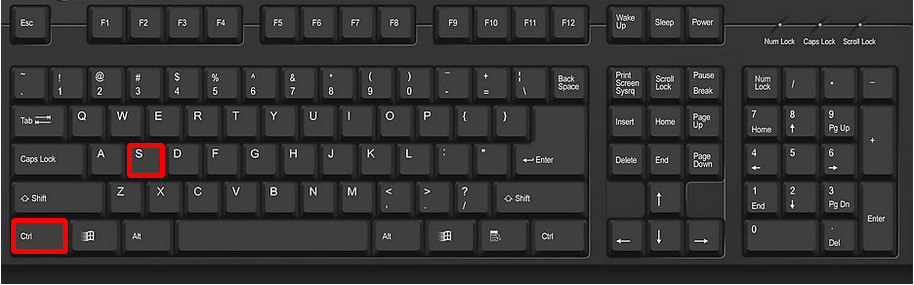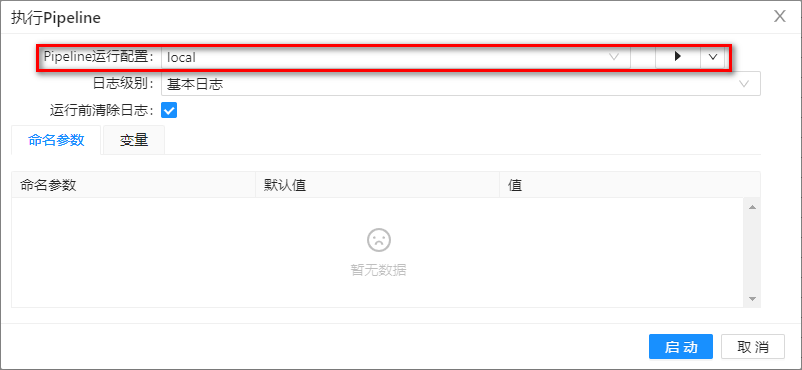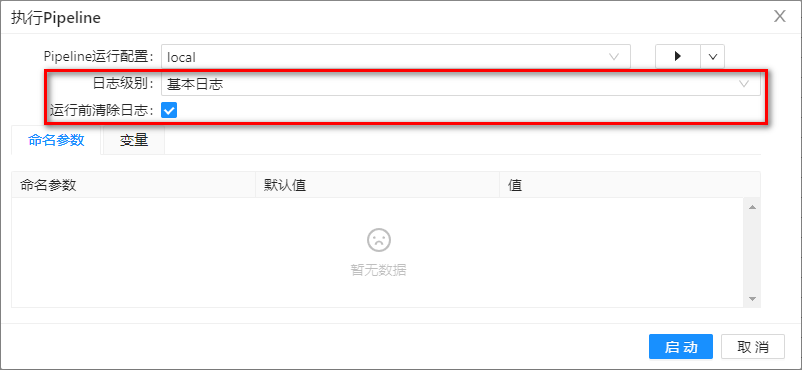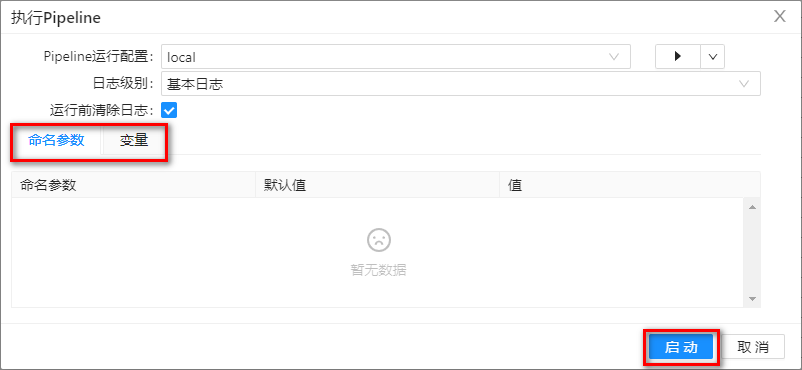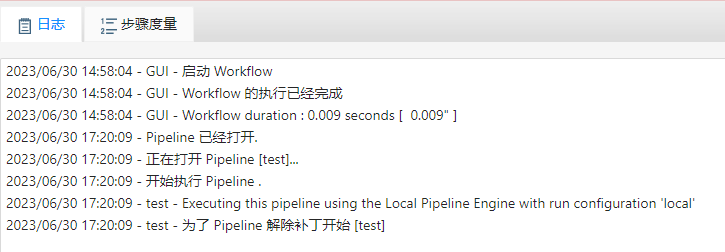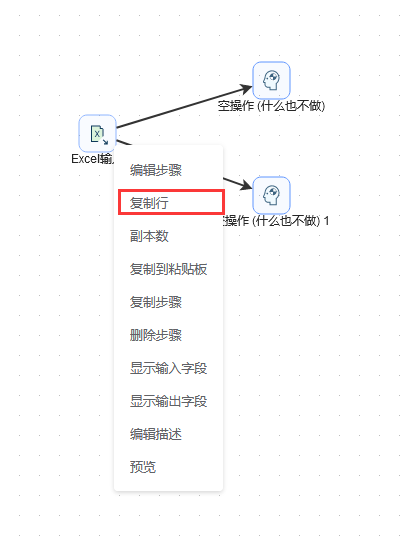工作流画布
简介
工作流画布用于存放转换或作业组件,编写工作流的地方,通过把核心对象中的组件拖入画布中,形成工作流实现对数据处理
工具栏
保存
保存工作流分3种方式:
第一种:点击工具栏上的保存按钮进行保存,如下图所示:
第二种:鼠标焦点在UDI上时,按快捷键Ctrl+S保存,如下图所示:
第三种:系统20秒自动保存一次,如下图所示:
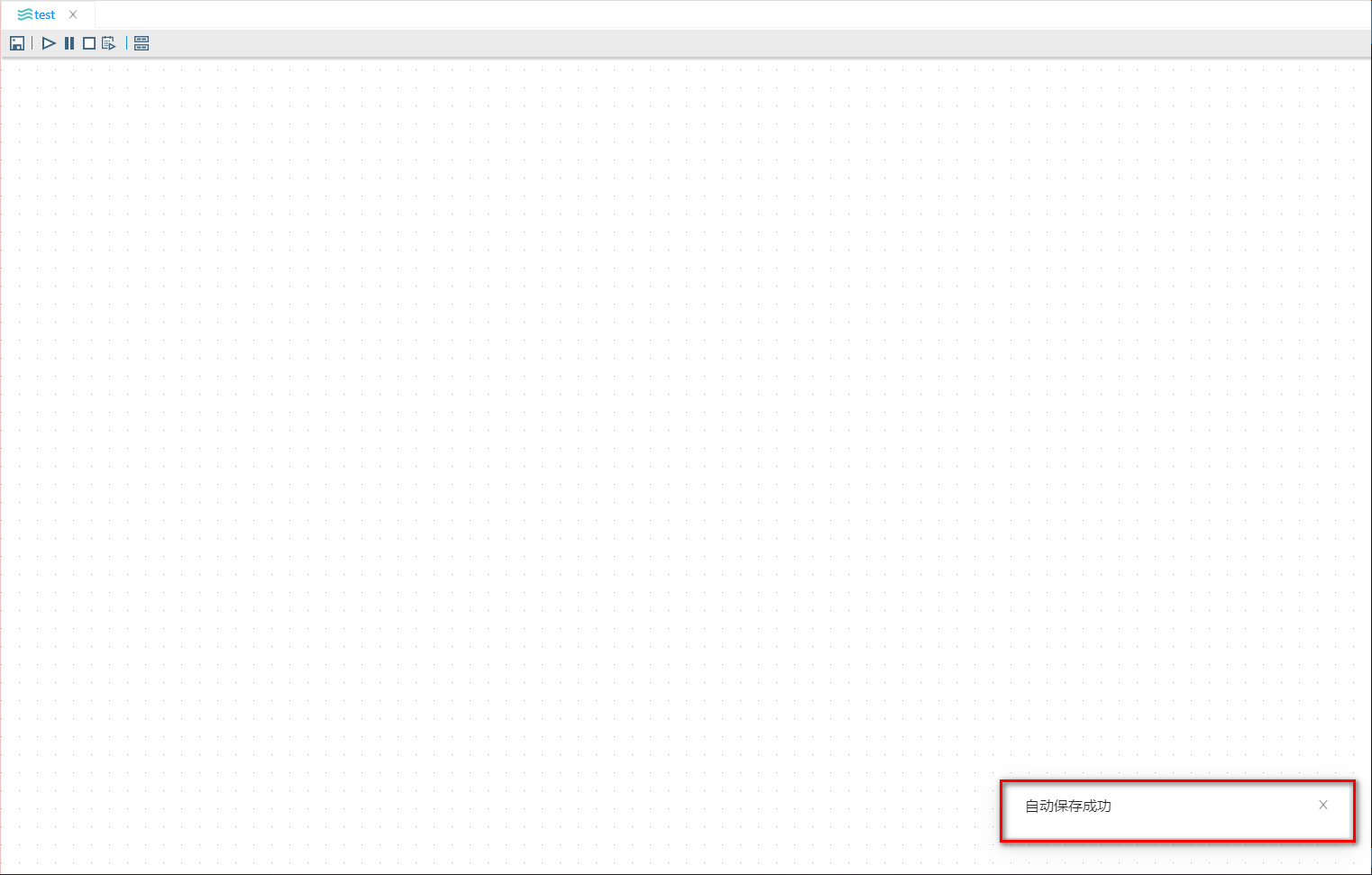
运行
用户在编写完成工作流文件后运行当前工作流,该功能分为5步:
暂停
用户在运行工作流文件后点击暂停后暂停工作流继续执行,直到点击继续后,工作流继续工作(作业工作流没有该功能)

停止
用户在运行工作流文件后点击停止后停止工作流继续执行,如果需要执行工作流需再次点击运行操作

添加调度
用户可以将当前工作流添加到调度任务中,详情请参考集成工作流调度

显示执行结果面板
用户可以显示或者隐藏执行结果面板

画布
拖入组件(画布)
用户可以将核心对象中的组件拖入画布中,对工作流进行配置

从剪粘板粘贴步骤(画布)/复制到粘贴板(组件)
当用户需要多个相同的组件完成数据处理任务时,可通过复制/粘贴功能快速生成多个相同的组件,该功能分为2步:
- 第一步:选中组件,并右键点击组件,在菜单中选择“复制到粘贴板”,如下图所示:
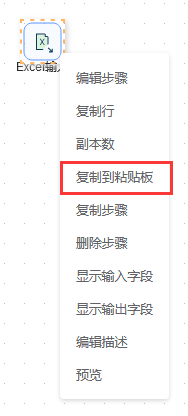
- 第二步:再右键点击画布并选择“从剪贴板粘贴步骤”,就可以快速生成一个相同的组件,如下图所示:

全选(画布)
当用户需要选择画布上的全部内容进行粘贴、复制等操作时可以使用全选功能,如下图所示:

清除选择(画布)
当用户需要清除当前画布上已选择的全部组件时,可以使用清除选择功能,如下图所示:
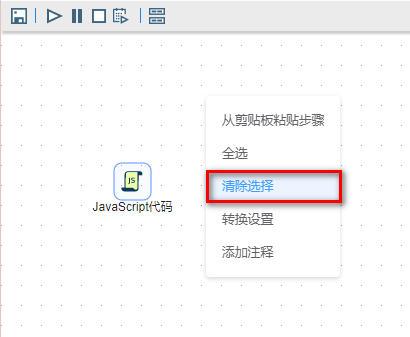
转换设置(画布)
改功能可以设置工作流的一些基本设置,详情请参考转换设置
添加注释(画布)
用户可以为当前画布添加一些注释信息,该功能分为4步:
- 第一步:鼠标右键点击画布空白处,在弹出的菜单中选择“添加注释”,如下图所示:

- 第二步:在弹出的输入框中可以填写对于当前画布的一些注释信息,如下图所示:

- 第三步:填写完成后点击确定,画布上会生成一个浅蓝色的节点,里面包含刚才填写的注释信息,如下图所示:

- 第四部:如果需要修改注释信息或者删除注释,可以右键点击注释信息的节点,在菜单中选择对应选项,如下图所示:
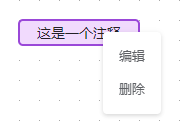
编辑步骤(组件)
编辑步骤(编辑组件)分2种方式:
第一种:在组件上右键,点击编辑步骤,进入组件编辑页面,如下图所示:
第二种:在组件上双击组件进入组件编辑页面。
复制行(组件)/分发数据行(组件)
通过右键菜单中“复制行”和“分发数据行”选项可配置当前组件流向后续多个组件的数据方式。选择“复制行”是当前组件的后续组件都独立接收一份当前组件输出的所有数据,选择“分发数据行”是当前组件的后续组件共同接收一份当前组件输出的所有数据。
复制行:在组件上右键选择“复制行”,当前组件连接的后续组件的线条上会出现一个图标,表明后续组件都独立接收一份当前组件输出的所有数据,如下图所示:
分发数据行:右键组件选择“分发数据行”,图标消失,表明当前组件的后续组件共同接收一份当前组件输出的所有数据,如下图所示:

副本数(组件)
在组件的右键菜单中可通过“副本数”选项改变当前组件的副本数量,该功能分为3步:
- 第一步:在组件上右键,在菜单中选择“副本数”,如下图所示:

- 第二步:可以编辑当前组件所需要的副本数(默认为1),如下图所示:

- 第三步:编辑完成点击确定后可以看见组件左上角有当前组件有多少副本,如下图所示:

复制步骤(组件)
用户可以不使用粘贴/复制功能,快捷的立刻复制一个组件,如下图所示:
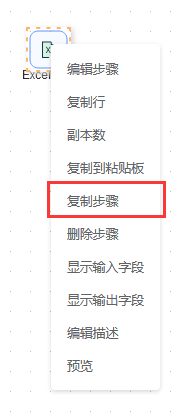
删除步骤(组件)
用户可以对不使用的组件进行删除操作,如下图所示:
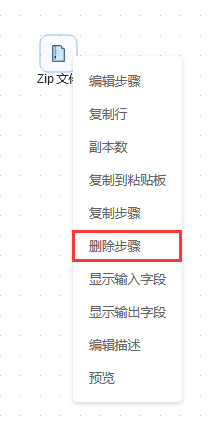
显示输入字段(组件)
用户可以查看组件的输入字段,该功能分为3步:
- 第一步:在组件上右键,在菜单中选择“显示输入字段”,如下图所示:

- 第二步:可以看到改组件的输入字段,选择字段后可以进行对原组件进行编辑,如下图所示:
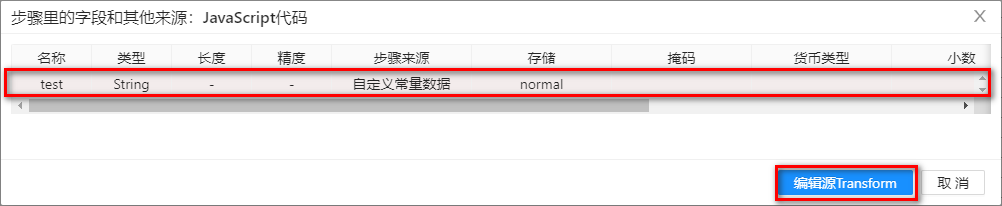
- 第三步:对原组件进行编辑,如下图所示:

显示输出字段(组件)
用户可以查看组件的输出字段,该功能分为3步:
- 第一步:在组件上右键,在菜单中选择“显示输出字段”,如下图所示:

- 第二步:可以看到改组件的输出字段,选择字段后可以进行对原组件进行编辑,如下图所示:

- 第三步:对原组件进行编辑,如下图所示:

编辑描述(组件)
用户可以在组件的右键菜单中可通过“编辑描述”选项添加对组件的描述信息,该功能分为2步:
- 第一步:在组件上右键,在菜单中选择“编辑描述”,如下图所示:

- 第二步:在弹出的编辑框中可以添加对当前组件的描述,如下图所示:

预览(组件)
用户可以在组件的右键菜单中可通过“预览”选项对组件的输入结果进行预览,该功能分为3步:
- 第一步:在组件上右键,在菜单中选择“预览”,如下图所示:

- 第二步:在弹出的预览框中可以看到预览结果,还可以查看预览日志,如下图所示:
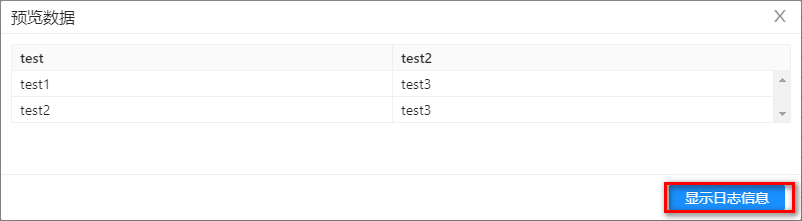
- 第三步:在弹出的日志框中可以看到预览日志,如下图所示: